RailSim2 車両プラグインの作り方 その12~Photoshopの基本操作編5~
Photoshopの便利機能の一つとしてフィルター機能があります。それぞれ個性の強い機能なので使い道はかなり絞られるのですが、その中でもよく使う機能をいくつか紹介します。
「ぼかし」フィルターを活用する ★★☆☆☆
長方形ツールなどを使って図形を描くと、エッジの効いた図形が再現できます。しかし現実世界ではエッジの効いたものばかりとは限りません。エッジの効いた図形の輪郭をぼかしたい時に便利なのがこのぼかしフィルターです。
「ぼかし」フィルターで雨どいを描く
今回はこの機能を使って雨どいを描いていきます。雨どいは先述のレイヤー効果でも描くことができるのですが、今回のに関してはレイヤー効果を使うほどでもないかなと思ったのでこちらの方法でやっていきます。

雨どい自体を描画するのではなく、上下の影だけを描いていくイメージです。
1.まず長方形ツールなどで細い線を2本描きます。(雨どいの上下の影のベースとなります)
2.「ぼかし」フィルターを掛けてぼかす。(上のアニメーションでは3回掛けています)
3.レイヤーの不透明度で影の濃さを調節する。
以上です。
「ぼかし(ガウス)」フィルターで描き加える
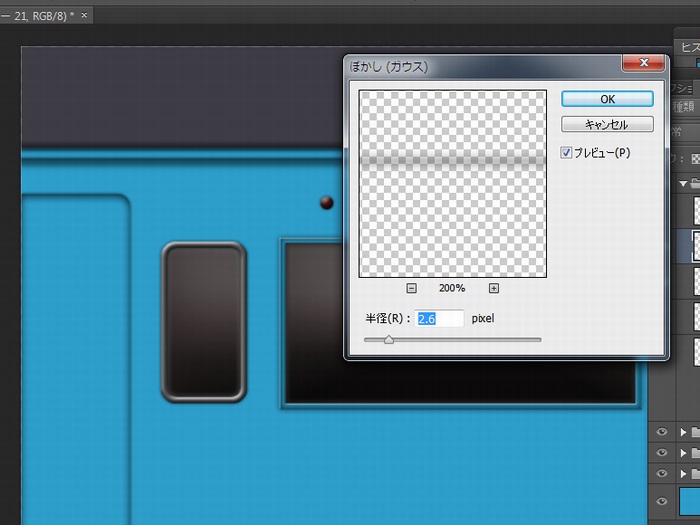
前節では長方形ツールとぼかしフィルターを使って雨どいの上下にできる影を描き込みました。
しかしそれだけでは上下の影の量が等しくなってしまうので、雨どいの下の影を同じ要領で描き足します。
ここではぼかしの強さも調節したいので、「ぼかし(ガウス)」のフィルターを使います。
このフィルターでは実際の効果を目で見ながらぼかしの量を調整できます。
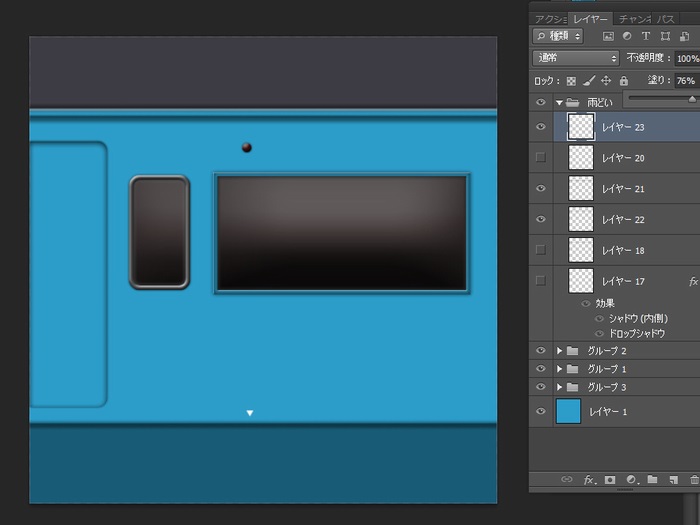
更に同じ方法で雨どいの上端部分に白色でハイライトを乗せてやるとより引き締まります。これにて雨どいの完成です。
「雲模様」フィルターを活用する ★★☆☆☆
今まで述べてきた内容はだいたいどれも規則的な図形・模様を再現する方法です。鉄道車両に限らず工業製品はどれもこの規則的な模様をしっかり再現してやることでディティールを目立たせることができるのですが、それにプラスして汚れなどの不規則な描き込みを加えてやることで質感がアップします。
この雲模様フィルターはその不規則なリアル感を再現する最も簡単かつ効果的な方法です。
「雲模様」フィルターで屋根を描く
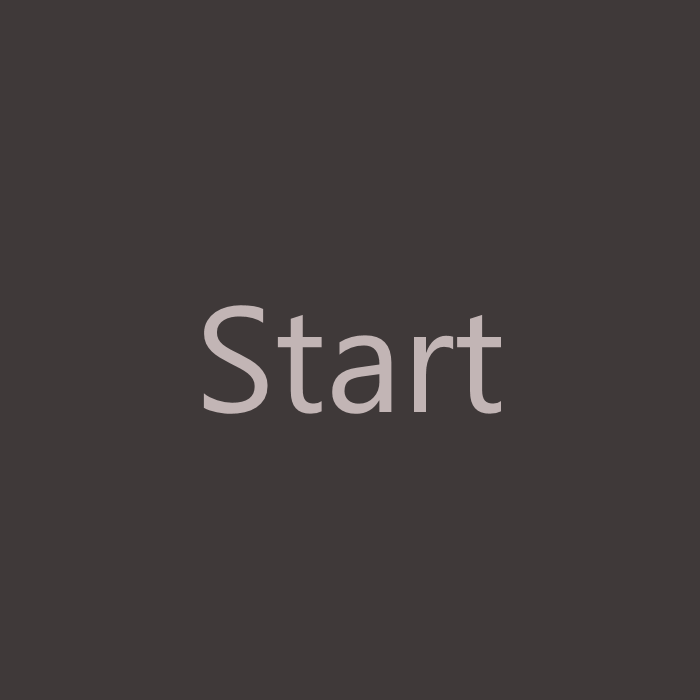
雲模様フィルターを用いて屋根の模様を再現する手順を例によってアニメーションにしました。
操作の流れは以下の通り
1.雲模様を適用させたい範囲を選択する。(アニメーションでは長方形ツールで白い図形を作って範囲を選択)
2.その選択範囲に「フィルター>描画>雲模様1」で雲模様フィルターを適用。
3.不透明度を調整して終了。
ちなみに雲模様1の色は、ツールバーの下部にあるカラーパレットの「描画色」「背景色」を変更することで変えることが出来ます。
しかし初期状態の白/黒が一番コントラストの高い雲模様を作れるので、だいたいこれで事足りると思います。
ちなみに「雲模様2」は色の選択方法が全く異なっていて、下地や背景のレイヤーから色情報を取って生成するようになっています。通常使う際は「雲模様1」を使うのがいいでしょう。
「雲模様」フィルターの使い道
先述の通り、雲模様フィルターは手軽に不規則な模様を追加できる便利なフィルターです。なので、屋根の他にも窓ガラスの曇りや反射を再現する場合や床下等に変化を付ける場合にも使えると思います。
しかし”不規則”とは言え、雲模様を適用したテクスチャはだいたいどれも同じような質感になるので、なんでもかんでも適用すると「なんか車両全体に雲掛かってるなこれ」という状態になってしまいます。
他の汚しの技法と併用して、よりリアルなテクスチャにしていきましょう。
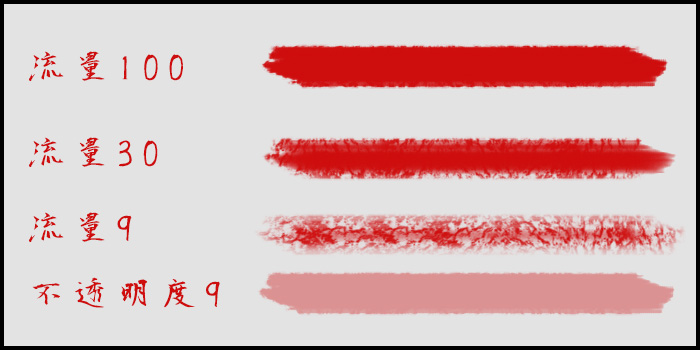
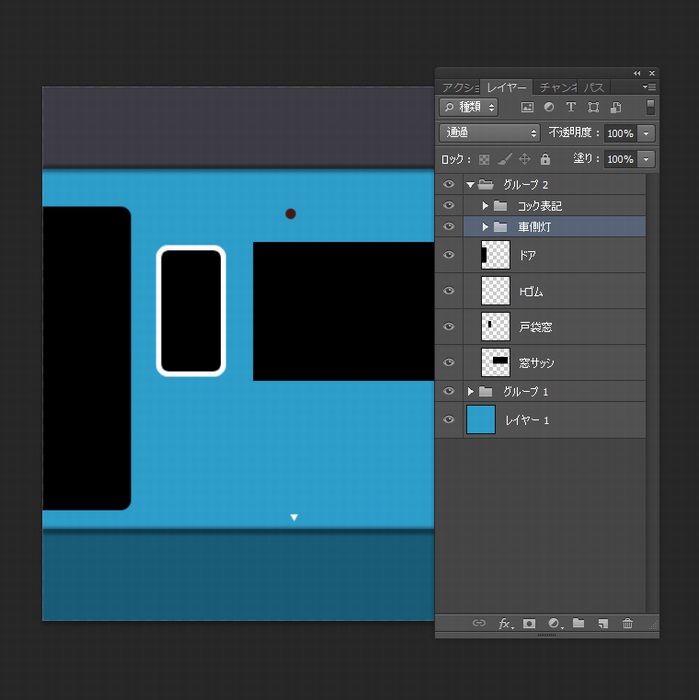

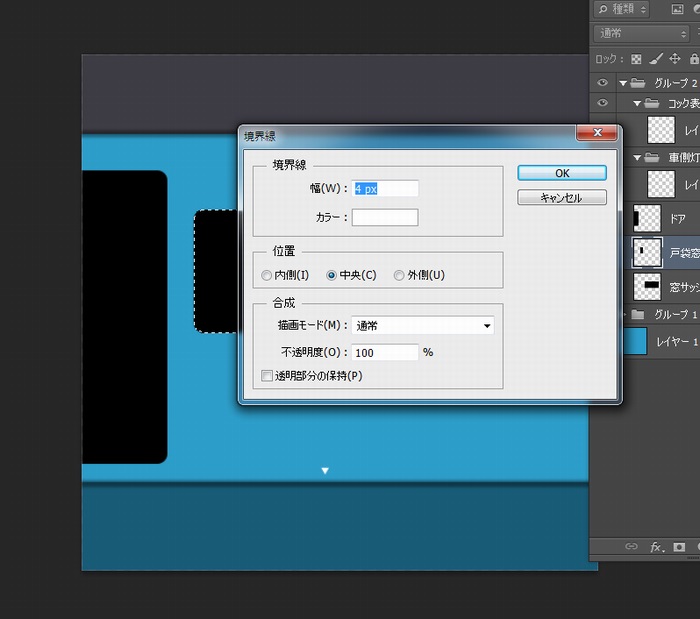
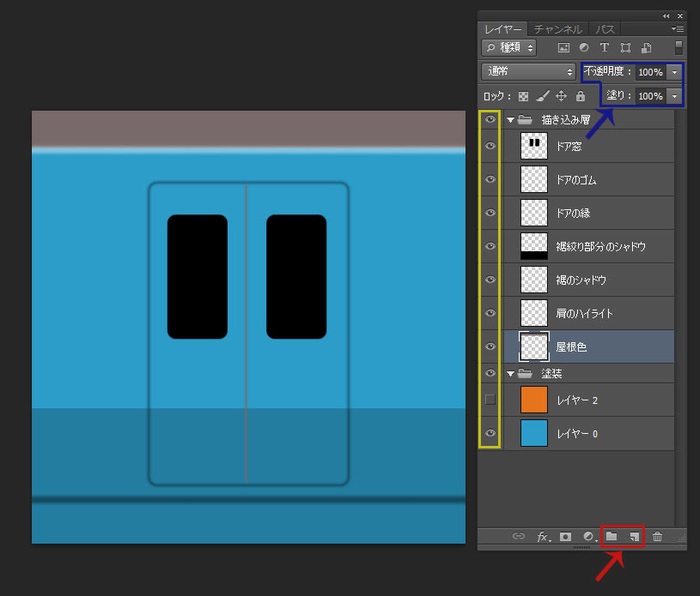

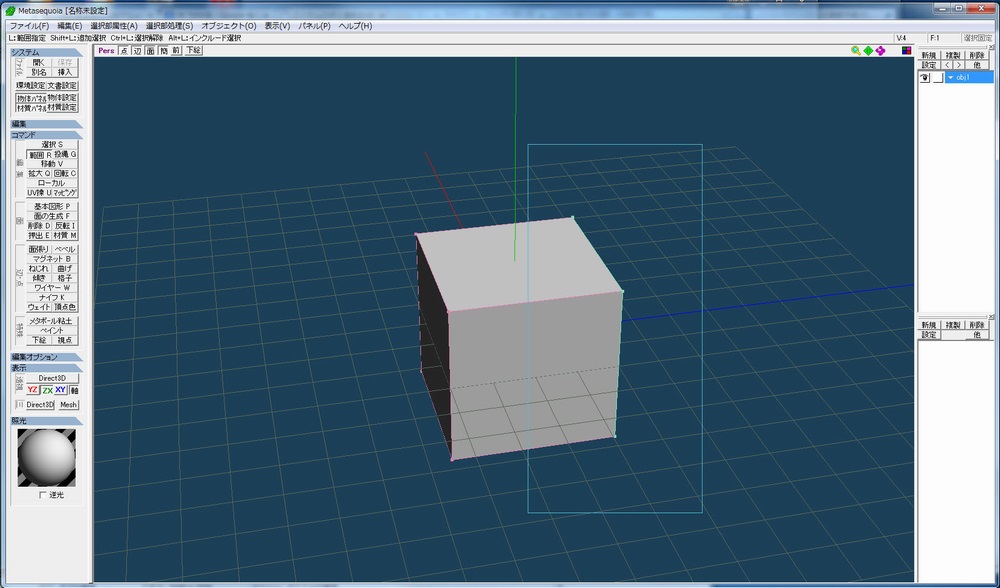
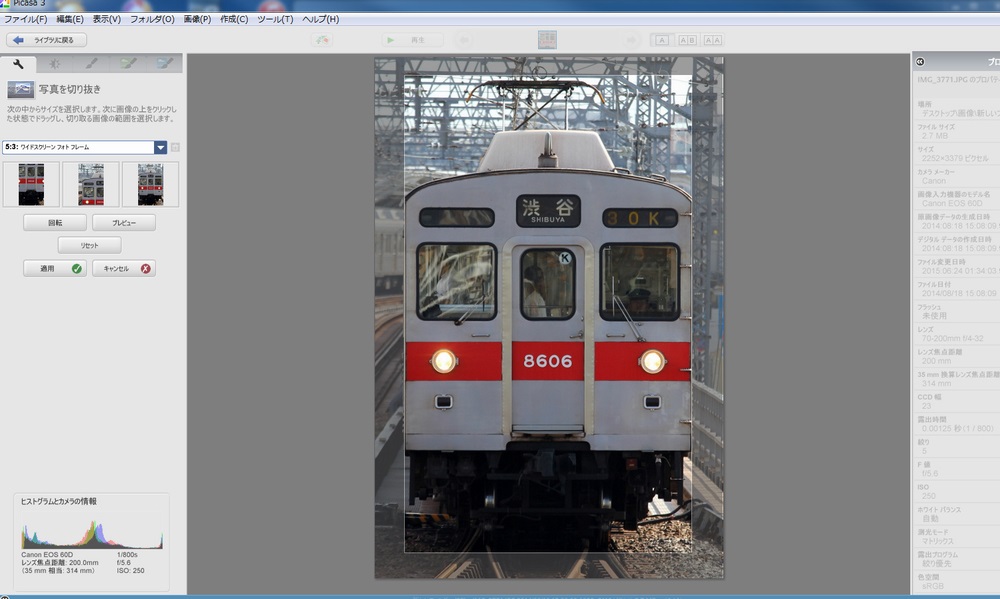

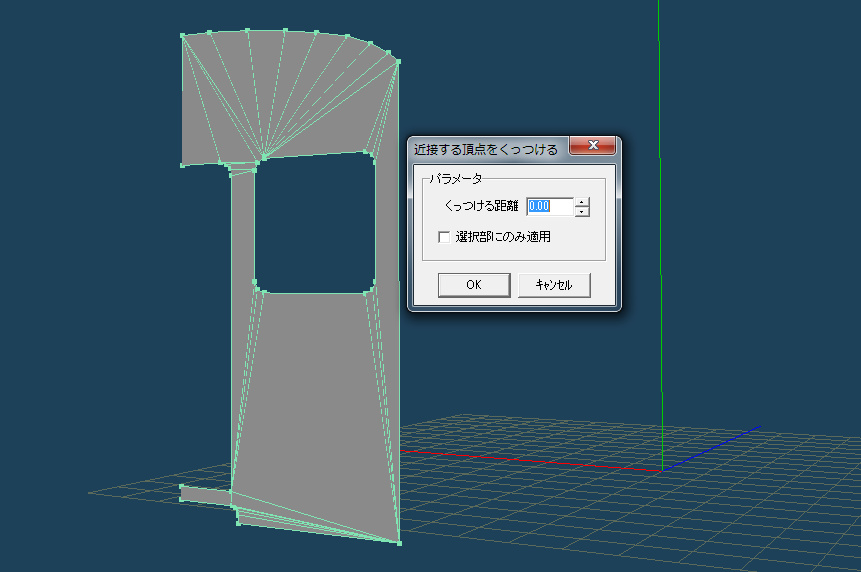

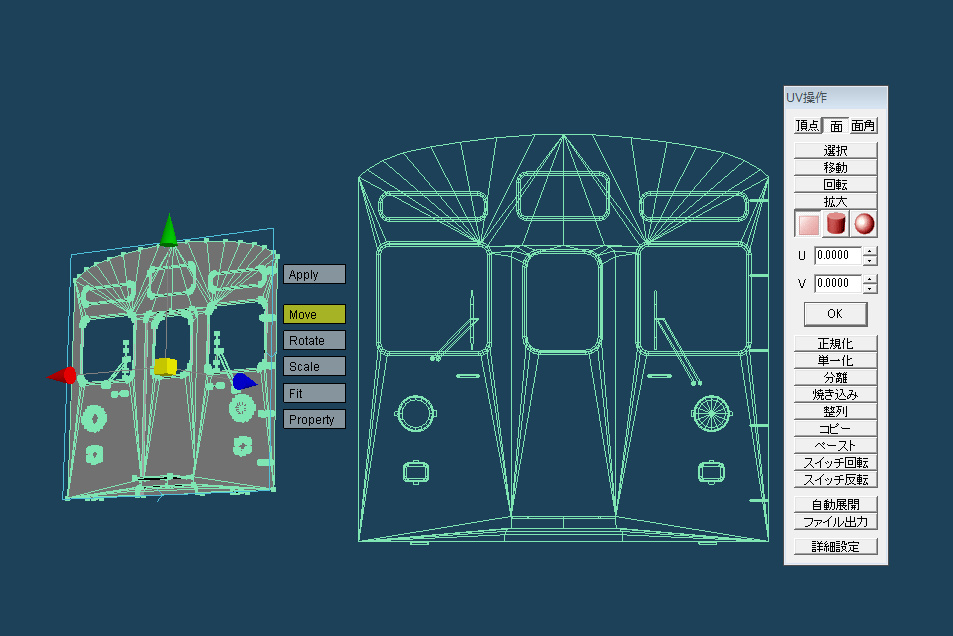

コメント
失礼します。その2でも書かせて頂いたのですが、返信がないようなのでこちらに同様のものを書かせていただきます。
メタセコイアでプラグイン製作しようとしてますが、Google picasaで詰みました。画像を見るとpicasa3を使用されてるようですが、現在は提供が停止されてるようで新しいバージョンでも対応可能か迷っています。
その場合どう対処すればいいかいいでしょうか。御意見賜りたく連絡しました。
※自分はTwitterをしているのですが、もしやられているなら繋がってもらえたらと考えております。
ここ数ヶ月多忙が続きまして返事が遅れましたことをお詫び申し上げます。
>picasaで詰みました。
確かにpicasaは現在提供が停止されております。しかしながら、今回の作り方指南において、picasaは画像を切り抜くという工程でのみ使用しておりますので、他の同様の画像編集ソフトウェア(Photoshopでも可)でも同じような切り抜き作業を行うことができます。
他の画像編集ソフトの扱い方に関しては、他所のサイトの方が詳細に解説されていると思われますので、そちらを参考になさってください。結果としてポリゴンに貼ることのできる面ドンの写真が得られれば、手段の違いはさほど問題ではありません。
Twitterは@k101_rsというアカウントで主に公開情報を提供しております。